

![]()
A s s u n t o s de WebMasters :
Construir uma Home-Page A minha página na Internet Tarifários
Enviar uma página para a Internet Html Lista de Tags Tabela de Cores
Introdução Em busca do software perdido Páginas digitais ao vivo Placo montado para o Director HTML para Todos
Aposta na Simplicidade Grande conteúdos on-line
![]()
O quê? Toda a gente fala da Internet e você ainda não pertence ao mundo da "grande rede"? O Vbruno© dá-lhe a oportunidade de aprender a fazer o seu "site" .
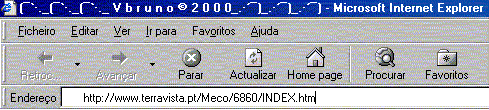
A
proliferação de "sites" na Internet já não é novidade nenhuma.
Existem páginas para quase todos os assuntos que a sua imaginação possa
conceber. Pense numa coisa qualquer, faça uma busca e de certeza que vai
encontrar referências a esse tema, por mais estranho e esotérico que este
seja. No entanto, apesar do crescimento diário do número de páginas, a
verdade é que existem ainda muitos cibernautas que são, apenas, navegadores, e
não publicam as suas páginas pela simples razão de não saberem como é que o
podem concretizar.Para já o HTML não
é, à partida, muito user ftiendly para os neófitos. Mas um dos muitos
editores Web que existem no mercado pode revelar-se uma boa opção.
As ferramentas
Existem inúmeras soluções para quem pretenda criar um "site". Desde
as mais básicas, às mais profissionais. Ou seja, nunca será por falta de
ferramentas que o seu "site" não vai ser uma realidade.
Artistas digitais
Existem algumas premissas que tem de cumprir para que o seu 'site" seja um sucesso. São pequenas dicas que lhe podem parecer irrelevantes, mas que fazem toda a diferença. Por exemplo escolha uma fonte que tenha a certeza de que existe na maioria dos computadores, tipo Times New Roman ou Anal. Inclua os seus contactos pessoais, de preferência o endereço de e-mail. Efectue uma versão "text-only" (ou seja visualizar apenas o texto), para os ciberriaútas que tenham um "browser" que só funcione dessa forma, ou recorrem à opção de "desligar" as imagens no Internet Explorer e no Navigator. Finalmente, tenha o cuidado de fazer um "Web site" que funcione nos diferentes "browsers" - e que funcione visualmente, independentemente do tamanho da janela onde é visualizado. Mas estas são apenas algumas pequenas dicas. Neste tema de capa poderá aprofundar os seus conhecimentos nesta ar' e a. Investigámos alguns dos programas gratuitos que existem na Internet e elaborámos quatro tutorais que o vão guiar na construção do seu "site". Conheça ainda alguns exemplos de "sites" bem concebidos, e veja o futuro da Internet com a implementação em massa do acesso de banda larga. Aproveite e seja bem vindo ao universo da "Rede que mudou o mundo".
Quer
fazer o seu "Web site" e não sabe por onde há-de começar? Nada
melhor do que ir à Internet buscar as ferramentas que precisa
Em busca do software perdido !!!
De certeza que a maioria dos leitores já sabe que a Internet é o veículo de eleição para passar informação da forma mais rápida. No entanto, nunca se decidiu a fazer o seu "site", porque tem a ideia pré-concebida de que vai ter de aprender uma linguagem informática estranhíssima denominada por HTML (Hyper7ext Murk-up Language). Mas não precisa de se preocupar. A fazer justiça ao já dito anteriormente, a Internet é o veículo ideal para a transmissão de informações, e é em vários "sites" que vai poder encontrar toda a informação de que necessita, desde programas a fotografias e "clipart". Quando decidir que vai para a frente com o projecto do seu "site", deve preocupar-se em delinear qual é o objectivo que pretende atingir com a sua presença na Internet. É uma página exclusivamente pessoal? É para o seu grupo de Paintball? E para vender as suas colecções de selos? Consoante o propósito, assim terá de ser o design do seu "site".
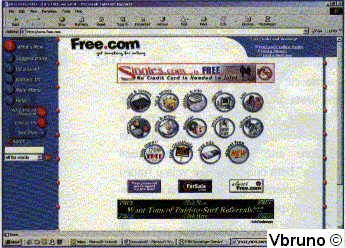
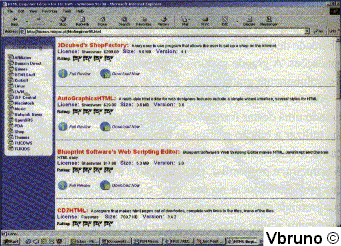
(
Depois
de ter decidida que "site" pretende fazer, pode ir a Internet procurar
a software que vai utilizar Aqui estão dais
exemplos: a Free.com e a Tucows)
Para
começar, faça o plano, num papel, do seu "site". Um esquema que
permite saber qual é a página de abertura, e de que forma é que as páginas
vão interagir umas com as outras. Depois, preocupe-se com o espaço que a sua página
vai ocupar. Os Internet Service Providers (ISP) portugueses estão a oferecer
entre 5 a 10 MB de espaço.
De seguida, há a escolha do software em que
vai trabalhar. Aqui, pode decidir-se por editar, pelas suas próprias mãos, o código
HTML (opção destinada a utilizadores mais avançados) ou utilizar um programa
de edição para a Web. Este efectua, automaticamente, a conversão para HTML.
Não se esqueça de que o objectivo primordial de um "site" deve ser a
interactividade com os cibemautas. Insira pormenores como os seus contactos e
um livro de registos.
Já tomou todas as decisões. Já planeou e deu um nome à
sua página. Agora há que pegar na "picareta" e começar a explorar a
Internet à procura do melhor software, das melhores fotos, "clipart"
ou sons. Não se preocupe, porque nós estamos aqui para lhe facilitar a vida.
Para começar, vamos descarregar o programa que vai ser o principal responsável
pela construção do seu "site": o editor Web. Este passo pode ser
ultrapassado facilmente se tiver instalado o Offlce 2000. A versão deste ano da
"site" de produtividade da Microsoft já traz o FrontPage, um dos
programas mais simples, graças aos seus menus de ajuda, para fazer o seu
"site". De qualquer forma, se não tiver este programa, vá ao miarror
do Tucows, a partir do servidor da Telepac, e dirija-se à parte do software (http://tucows.telepac.pt
). Aqui, escolha o seu sistema operativo e depois dê uma vista de olhos nos
menus HTML Tools e Internet Tools. Pode escolher entre editores para
principiantes ou mais avançados.
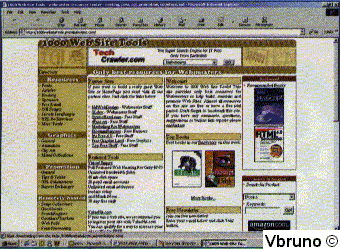
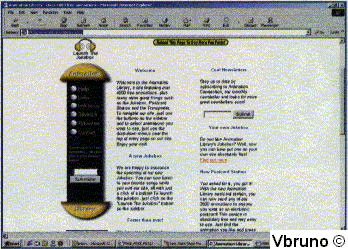
(A
Internet está repleta de "sites" onde no poder encontrar tudo o que
necessita para preencher a seu "site". Basta utlizar as motores de
busca para encrostar a que pretende !)
Editores à borla!
Vamos ver os
editores para principiantes. A lista é considerável e, na maioria, em freeware.
Ou seja, absolutamente grátis. Aconselhamos, por exemplo, o CoffeeCup Free HTML,
o Hot Dog Junior e o Web Scrapbook. Estes três programas são de fácil instalação.
Por exemplo, se instalar o CoffeeCup Fne HTML vai deparar com uma interface
muito amigável e em tudo semelhante ao que já encontrou em outros programas
com que trabalha habitualmente. Principalmente para fazer edição gráfica. Um
dos outros "sites" onde se pode dirigir pura obter software é no Free
(www.free.com ). Aqui, também pode escolher
entre uma infinidade de aplicações, basta saber o que procura.
E o "recheio"'
Quer fotografias de alguém ou de algo em especial? Faça
uma busca com o nome num dos muitos motores de busca da Internet. Por exemplo,
basta ir ao "site" da Yahoo! e fazer uma busca em Steven Spielberg.
Resultado: duas categorias e 23 "sites". Agora basta dar uma volta por
estas páginas à procura de informações e de fotografias.
Saiba como desenvolver as suas página pessoais utilizando os recursos do Adobe GoLive .
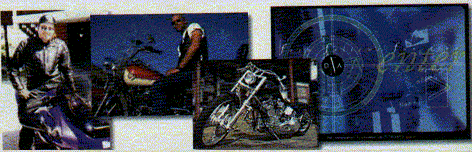
O GoLive,
da Adobe, é uma das melhores ferramentas actualmente disponíveis para a criação
de Web sites". Neste artigo, mostraremos como tirar partido das suas
funcionalidades para produzir a sua página, de uma forma simples e fácil. Como
ponto de partida, claro está, é necessário criar um novo "site" e
acrescentar ficheiros. Para isto, basta seleccionar File 1 New Site 1
Blank. Isto irá criar um novo "site" de raiz. De seguida, aparece
uma janela onde deverá indicar o nome do "site" e o directório onde
irá armazená-lo localmente.
Preencha os
dados necessários e carregue em 0K. O
novo e então criado na máquina local. Agora, iremos criar,
primeiro, os
ficheiros necessários. No exemplo que estamos a desenvolver, iremos
precisar de três páginas, mais uma adicional, para servir de menu no lado
esquerdo. As páginas a criar podem ser chamadas menu.html, apresentacao.html,
amigos.html e bookmarks.html. Para adicionar uma nova página ao
"site", escolha a pasta Site na janela da "palete". Para
cada um dos ficheiros a criar, arraste o icone correspondente a Generic Page
para a janela do site", com a pasta Files seleccionada. Faça isso para
cada uni do ficheiros mencionados anteriormente.
Acrescentar conteúdo a uma página
Vamos agora fazer a página de apresentação. Para abrir a página
de apresentação, faça um duplo dique sobre apresentacao.html, na janela do
"site". Este procedimento abre a janela de edição de páginas.
O processo de inserção de texto é simples. Os comandos de formatação
são equivalentes aos de um processador de texto típico. No
exemplo aqui seleccionado sobre a frase "Página pessoal de seleccione, no menu, Format /Header
1. De seguida, seleccionar Fonnat 1 Alignment 1 Center, para
centrar a frase. Para criar um "link" sobre uma frase, é preciso
seleccioná-la e, de seguida, Clicar no símbolo da "corrente", a
azul, na segunda barra de opções do Cio Live. Introduza oURL correspondente.
Para alterar o título das páginas na pasta do Layout, faça duplo clique ao
lado da página, no ícone com o formato de uma folha de texto.
Inserção de imagens
Para inserir uma imagem abaixo do texto,
arraste o ícone Image, da janela Palette, para a janela da página "apresentação.html".
A seguir, dique no botão Browse, na janela Image Inspector, para um dicar onde
se encontra a imagem desejada. Acabada a página de apresentação, prosseguimos
para a página de "boolcmarks". Faça duplo dique agora no ficheiro
"boolunarks.html", dentro da pasta Files da janela do
"site".
Criar tabelas
Depois de escrito o tftulo da página, como está acima descrito, crie uma tabela com seis linhas e duas colunas. Para isso, arraste o ícone Table, da janela Palette, para dentro da janela da página "boolcmarks.html". Indique as colunas e linhas e preencha a tabela com os seus "sites" favoritos, criando os "links" como já foi explicado. Para criar o cabeçalho, dique por baixo da primeira e da segunda célula e escolha a opção Header Style, na janela Table Inspector. Para criar um tabela como fizemos na página "amigos.html", basta colocar o valor do Border em O. Isto serve para organizar o texto na página, pois não é possível o uso de "tabs".
Criar "frames”
Seleccione, na janela do
"site", o ficheiro "index.html". De seguida, seleccione a
pasta Frames, na mesma janela. Na janela Palette, seleccione a pasta Frames e
arraste o segundo ícone para "index.html". A cada um dos "frames",
vamos atribuir uma página. Para isso, dique onde se lê No Reference no "frame"
da esquerda. Na janela Frame Inspector, faça Browse e seleccione o ficheiro
"menu.html". Depois, faça o mesmo no "frame" da direita e
seleccione o ficheiro "apresentacao.html". Na propriedade Name,
nessa mesma janela, dê o nome "detalhado". Assim, identifica o "frame"
direito que será usado mais tarde.
Fazer o menu
Abra agora o ficheiro "menu.html".
Vamos criar uma entrada para cada uma das subpáginas: apresentacao.html,
bookmarks.html e amigos.html. Siga o procedimento já indicado antes para criar
as ligaçoes. Para cada um dos "links", na janela Text Inspector
escreva "detalhado", na propriedade Target. Note que
"detalhado" corresponde ao nome dado ao "frarne" direito
em "index.html". Esta propriedade indica onde o "link"
deve ser aberto.
Preferências e "upload"
Carregue agora no ícone das preferências do "site". Seleccione FTP Preencha então os dados da sua ligação F~FP e carregue em 0K. Depois de configuradas as preferências, é necessário ligar-se ao servidor FTP Para isso, carregue no ícone presente na barra de ferramentas para o efeito (FTP Server ConnectlDisconnect). Depois da ligação estabelecida, escolha o directório correcto no servidor para onde vai mandar os seus ficheiros. Seleccione os ficheiros na pasta Files da janela do "site", e dique sobre o ícone ao lado direito do ícone de ligação, para fazer o "upload" dos seus ficheiros para o servidor na Internet. E pronto: o seu "site" já está operacional.
Use o Macromedia Director para produzir
documentos multimédia e introduzir interactividade no seu "Web site"
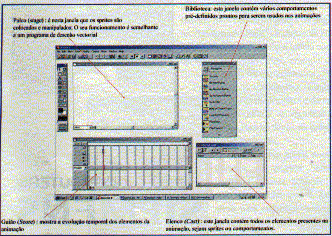
Palco montado para o Director inicio
O Director, da Macromedia, é uma aplicação de authoring multimédia,
com capacidades de produção de animações em ShockWave ou, em alternativa,
executáveis autónomos. As animações em ShockWave podem ser usadas
para acrescentar interactividade a páginas Web. Aqui, vamos ver como é
possivel criar animações simples com o Director, nomeadamente:
&
Animações básicas, como interpolação e movimento de sprites.
&
Comportamentos básicos de
controlo, como salto de "frames", voltar atrás, etc.
&
Publicação na Web.
Como se pode observar, o Director usa a metáfora do cinema e das artes
do espectáculo.
Fazer uma cortina
Um efeito bastante simples de efectuar com o Director, é o efeito de cortina. Siga os seguintes passo
1 Construa o rectângulo a preto que vai servir d fundo. Para isso, seleccione a ferramenta "Rectângulo" da caixa, e insira uma na janela de stage. Ajusi o rectângulo para toda a área do espaço. Ajuste existência do rectângulo no score do "frame" 1 a
2 Agora, adicione um rectângulo em branco a stage. Ponha-o com a mesma área que a do rectângulo a preto. Ajuste também a área temporal de mo do a que esteja de acordo com o rectângulo a preto.
3 Seleccione o último "frame" (o 30) na barra correspondente
ao rectângulo branco.
4 Com o
rectângulo assim seleccionado, ajuste seu tamanho de modo a ficar com o aspecto
final ~ cortina. Ao efectuar a alteração de tamanho, o último "frame"
muda o símbolo para um losango.
5. O
Director vai executar automaticamente a interpolação do tamanho do rectângulo
entre os "frame”
Botões e pausa
Vamos inserir alguns botões e demonstrar como possível alterar o
fluxo de controlo no Director.
2.
Com o comportamento seleccionado na janela de Cast, arraste-o para a
janela de seore, para o 'frame" final (30), no elemento por cima da
régua.
3 Vamos
agora inserir um botão. Seleccione a ferramenta Button, e arraste para o
Canvas. Certifique-se de que tem o "frame" 30 seleccionado na barra
temporal. Atribua-lhe o nome "Letras". Na janela temporal, de-lhe
uma duração de apenas um "frame".
Movimento de sprftes
Vamos agora ilustrar o movimento de sprites. Para isso, vamos
fazer um exemplo com texto animado
1 O texto
animado só irá aparecer quando se carrega no botão "Letras"; por
isso será criado a partir do "frame" com o comportamento de Stop (o
"frame" 31). Crie o texto e posicione-o de acordo, através da
ferramenta de texto. Atribua uma duração do "frame" 31 a50.
2.
Como texto seleccionado no "frame" 31, carregue no canto
superior direito do rectângulo de selecção, onde se encontra um pequeno círculo
azul; arraste o círculo até definir o percurso pretendido.
3.
Corra a animação a partir do "frame" 31.
Controlo
Falta apenas atribuir ao botão a função de mostrar o texto flutante.
Basta criar um comportamento para saltar o fluxo da animação para o "frame"
31.
1.
Crie um novo comportamento, Go
to Frame X Button. Este comportamento está
disponível
na janela de bibliotecas sobre a pasta Navigation. Arraste o comportamento para
a janela de Cast.
2.
Depois de criado o comportamento, arraste-o de novo para a janela de
Stage. Ao
largar
sobre o botão, aparece uma caixa de diálogo para atribuição do "frame"
para qual se deve saltar ao carregar no botão. Atribua o "frame" 31.
3.
Execute de novo a animação a partir do "frame" inicial. Ao
carregar no botão, o texto aparece.
Publicação na Web
Para publicar. basta executar Publish, no menu File. Um
"browser" é automaticamente aberto.
Vamos explicar algumas técnicas que vão ajudá-lo a criar, com o FrontPage 2000, a sua página pessoal - ou, quem sabe, uma página empresarial
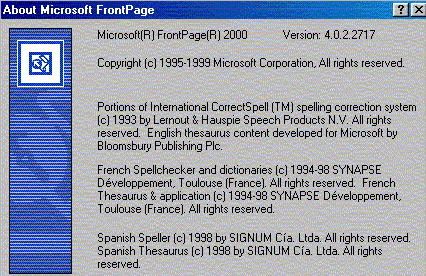
O
que é afinal o HTML (HíperText Markup Language)? Não é
mais do que a linguagem que é utilizada na Internet para que os "browsers'
que usamos todos os dias consigam perceber o que cada instrução quer dizer, e
no que se traduz em termos práticos. É o meio que usamos para especificar como
queremos que um texto como este que está a ler possa ser apresentado. Não
é o nosso objectivo tomálo num expert em HTML, mas apenas explicar como
empregar algumas técnicas básicas. Para isso, vamos recorrer ao FrontPage
2000 da Microsoft - embora para certas partes deste artigo, possa também usar o
Word 2000. Qualquer pessoa pode criar uma página. O que difere estas páginas
pessoais das páginas feitas por empresas especializadas não está no HTML,
mas sim noutras tecnologias, como Java, JavaScript, Perl, PHP3, ASP e outras. No
entanto, estas tecnologias apenas representam uma parte do processo de construção
de uma página ou de um "site". A parte mais importante é conseguir
apresentar o conteúdo numa forma gráfica mais apelativa.
A sua primeira página
O FrontPage 2000 ajuda-o a definir qual tipo de
página que deseja criar. Para isso basta fazer Filei New e aparecer-lhe-á uma
janela que contém vários poderá escolher se prefere o texto disposto em
colunas ou de outra forma. Quando escolher o estilo da sua página, irá apare ser
uma janela. é reparar bem, no final desta janela vai encontrar três
separadores que são ferramentas de trabalho importantes: NormaliHTMLIPreview. A
visualização Normal é a que será mais utiliza da, pois permite-lhe fazer
quase tudo o que desejai através dos menus ou botões das barras de
ferramentas. Quando chegar a um ponto em que queira perceber qual o resultado de
cada instrução na linguagem HTML, deverá mudar para esse mesmo separador, ele
dirigir-se-á para a parte do código que diz respeito à instrução que acabou
de dar. Assim, quando estiver à vontade para retocar algumas coisas do código,
faça-o sem medo mas, primeiro, guarde o faça uma cópia de segurança, não
vá perder todo seu trabalho. Quando desejar ver o resultado do sei esforço e
como ele aparecerá quando for publicada na Internet, use o separador Preview.
Através do Word 2000, pode também desenhar sua página e, no final, basta
guardar no formato HTML (File/Save As HTML). É
claro que não ter ao seu dispor todas as ferramentas do FrontPage, nem
tudo o que vê será implementado tal como esta mas as diferenças são mínimas.
No que se refere ao texto, pode utilizar qualquer programa de texto que queria
para escrever , e depois , basta fazer um Copy desse texto, seguido de um
Paste no FrontPage, no local onde o deseja colocar.
Tudo ligado
Uma página de texto, sé por si, não e nada ou seja, as páginas
da Internet são desenhadas para permitirem interactividade entre elas. Para
isso, usamos os hyperlinks". Um "hyperlink" pode ser feito para
um texto ou uma imagem bastando, para isso, seleccionar o que deseja e
escolher a opção Hyperlink, no menu Insert. Há duas formas de ligar o que
seleccionou: a um outro ficheiro (.HTM, .HTML, .SHTML, ASI, .DOC, .XLS e
outros ainda) que esteja no seu directório, ou directamente a uma outra página
que já esteja a funcionar na Net. Existem
outros pormenores aos quais deverá prestar atenção, que são as opções
desta janela, nomeadamente o Bookmark e o Target Frame. Entende-se como um
"bookmark" um ponto de referência que deseja assinalar. Por
exemplo, se este artigo estivesse publicado na Internet, ele encontrar-se-ia
dividido em várias partes ou capítulos, em que cada capítulo poderia ter um
"bookmark" associado, onde seria possível, através de um "hyperlink",
aceder a outro documento, sem ser necessário sair daquele onde está. A
principal vantagem do "bookmark" é o facto de se poder saltar"
directamente para um paragrafo específico, sem ter de "correr"
o ficheiro todo.Fazer um "boolznark"
é simples. Basta seleccionar o texto ou imagem e escolher a opção Bookmark,
no menu Insert. Se quiser utilizar um
"bookmark" de uma página (HTML), só tem de fazer um "hyperlink",
escolher o ficheiro e, nas opções, escolher o "bookmark" que deseja.
O poder dos "frames"
No que se refere ao Target Frame, é utilizado quando
estamos a recorrer a um método de estruturação de páginas, que se baseia
na existência de "secções", ou &visões do ecrá em janelas
diferentes. Através dessa opção, pode-se "dizer" para que secção
do ecrá deverá ir o conteúdo da página à qual estamos a fazer o "hyperhnk".
Os "frames" são formas de estruturar um "site", para que
possamos ter um pouco mais de interactividade entre as nossas páginas. De
certeza que já visitou páginas em que do lado esquerdo, ou no topo, está
um conjunto de botões que funcionam como o menu de todo o "site". É aí que vai encontrar "hyperlinks", que direccionam
para outras páginas, dentro ou fora do "site". Suponha que quer que,
no lado esquerdo da sua janela, apareçam sempre os mesmos botões de navegação
- por exemplo, colocar no topo o logó tipo da sua empresa e os seus patrocínios
ou promoções. Poderia escolher um tipo de "frames" em que a janelasó
estivesse dividida em três partes, para poder ter essa funcionalidade. Para
este exercício vamos definir alguns passos que o irão ajudar:
1
Normalmente, para se fazer algo novo, faz-se File/New; a diferença começa a
partir do momento em que deve escolher o separador Frames Pages e, no Preview,
escolher o tipo de disposição que deseja.
2 Após
ter escolhido o tipo de disposição, irá aparecer uma janela. O seu princípio
de funcionamento baseia-se em definir qual a página que vai ficar em cada um
dos "frames" (secções). Para isso, dispõe de duas possibilidades:
Set Initial Page ou New Page.
Pode começar a fazer uma nova página nesse momento, ou já ter páginas
definidas. Se desejar fazer uma nova página, só tem de carregar no botão New
Page. Nesse momento, pode começar a construir a página que vai conter os
"links" para o seu "site".
Mas, se já tiver cada uma dessas páginas definidas, é ainda mais fácil,
pois o processo não é muito diferente do de abrir um ficheiro. Para isso, deve
escolher a outra opção, Set Initial Page.
3 O passo
mais importante de qualquer trabalho é gravar. Quando trabalhamos com "frames",
a forma como o Save é executado é diferente do Save normal de qualquer outro
programa.
Seja criativo!
Quando fazemos um Save, podemos definir para cada página o nome do ficheiro, ou outro qualquer, e o título de cada página, que aparece na barra de título do "browser". Algumas pessoas escrevem "Welcome", ou "Bem-vindo", mas seja original! A criatividade é o bem mais precioso de um Web designer. Ao utilizarmos "frames" não estamos a usar apenas um ficheiro para guardar toda a informação. E podemos ter a sensação de que estamos a trabalhar apenas com três ficheiros, mas na realidade são quatro: o ficheiro de topo, o da esquerda e o do corpo principal, mas ainda falta um último, que vai conter os parâmetros de localização no disco e da dimensão de cada um dos "frames". Normalmente, chama-se index.htm. Para verificar o código associado, dique no separador Frames Page HTML.
O design
de um "site" é determinante para o seu sucesso. Mas não é
preciso preocupar-se demais com a utilização de imagens e vídeos .
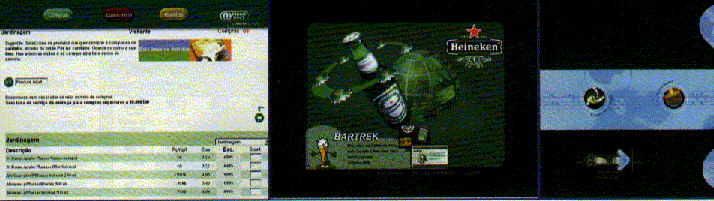
Se já navegou nas "ondas digitais" da Internet
reparou, por certo, nas grandes diferenças que existem na forma como alguns
"sites" estão concebidos. Aliás essa é, em última análise, a razão
primordial que o induz a voltar a um "site". Sim, porque a informação
é muito importante, mas se esta não estiver apresentada de uma forma
"agradável" e atraente, o seu "site" vai ter tantas visitas
como o jogo de futebol entre o Imortal de Albufeira e o Pescadores Unidos da
Costa da Caparica. Ou seja, nenhumas. Será, assim, fundamental investir tempo e
trabalho na definição de um bom layout. Quem está habituado a
trabalhar com ferramentas de DTP (Desktop Publishing), ou seja, a fazer
edição gráfica, sabe que é determinante a escolha de elementos como a
fonte em que vai apresentar o seu texto, a cor de fundo da página e a
facilidade de visualização. Mas estes são apenas alguns dos pormenores a ter
em conta. Fazer um "site" é fácil. Complicado é fazer um que cative
o interesse do cibernauta.
E os vencedores são...
O Instituto Superior de Tecnologias e Artes de Lisboa
(IEE) decidiu distinguir os "sites" que primaram por ser exemplos do
melhor que se faz ao nível do design. Os prémios Webdesign 2000,
instituidos pela primeira vez, foram organizados em duas categorias: a Pro e a
Open. A primeira era para profissionais e destinava-se a premiar as empresas
envolvidas no desenvolvimento dos "sites". A categoria Open estava
aberta a participantes em nome individual. O júri do concurso distinguiu o
melhor "site", o melhor "site" em HTML e o melhor
"site" a utilizar a tecnologia Flash. A estes prémios candidataram-se
116 "sites" e a votação "on-line" englobou mais de 3 mil
pessoas. O Troféu Web Design 2000 foi para o "site" da Peugeot,
desenvolvido pela Euro RSCG.Na página inicial, é dada ao navegador a hipótese
de escolher qual o formato em que pretende consultar a página: HTML ou Flash.
Claro que a versão Flash é mais apetecível. A navegação no site" e bastante
fácil e intuitiva, mas a componente sonora poderia ter sido mais bem
explorada.O 'site" tem a informação
essencial colocada de uma forma sintética e acessível. Existem
"links" para o "site" oficial da marca francesa e o
visitante tem a possibilidade de deixar os seus contactos, de forma a receber o
catálogo do construtor. A animação feita em Flash está muito bem conseguida
e é um bom exemplo a seguir por um cibernauta que esteja a idealizar o seu
"site".
Palavra de ordem: animar!
Na categoria pro para "sites" feitos em Flash, o IEE
distinguiu dois, o da Medi acaos e o da Heineken. O primeiro, de uma empresa de
serviços e produtos para a área de publicidade, design e multimédia,
tem uma excelente animação e faz com que o cibernauta se sinta cativado a
experimentar os diversos "links". O bom
gosto impera e a facilidade com que se acede à informação é de assinalar. Os
menus e submenos estão muito bem imaginados. E um excelente exemplo de como se
podem desenhar botões de aces50 a "links". São quase todos
diferentes de página para página, o que representa uma forte fase de
planeamento. De destacar que todos os pormenores foram considerados e que falta
apenas uma opção para quem pretende visualizar o "site" em HTML. O "site" da Heineken apela a um espírito mais jovem. As animações
são muito boas, embora algo pesadas, o que implica alguma demora na abertura
das páginas. No entanto, vale a pena esperar. Os sons são muito engraçados e o cibernauta acaba por ficar "preso"
à simpática garrafa que é o guia do "site". Aliás, há um pormenor
curioso: sempre que é arrastado, o cursor deixa um pequeno rasto de garrafas. Há
ligações, por exemplo, para a história da empresa, concursos, e até para alguns
bares portugueses. Na categoria Open, o vencedor primou pela actilização de
um design simples, mas muito dinâmico. Para o cibemauta, existe a possibilidade
de escolher qual o formato em que pretende visualizar o "site". Há
muito humor espalhado por todas as páginas, o que leva o visitante sentir-se
curioso por experimentar os "links" que vão surgindo. O
"site" contém ainda a apresentação de um portfólio e os contactos
do Weh designer
E em HTML...
Para a
categoria Pro em programação HTML o júri do IEE decidiu atribuir o Webdesign
2000 a dois "sites": o do Pingo Doce, desenvolvido pela Abrinicio, e
o da Alma Design. O do Pingo Doce é sobejamente conhecido. Um "site"
destinado ao utilizador que pretende efectuar as suas compras
"on-line". O processo é muito simpIes e a inserção de algumas,
muito poucas por sinal, imagens nas páginas do "site" fazem com que
este seja bastante "leve" e de carregamento fácil. Sendo um
"site" exclusivamente de compras, de Á simplicidade
O escolhido dos votantes
Neste concurso do IEE existe também uma vertente de votação
"on-line". Mais de 3 mil pessoas votaram e elegeram o Webclimbing,
dedicado aos fãs do montanhismo. Notícias, entrevistas, mensagens, tudo se
pode encontrar neste "site", que, mais uma vez, prima pela
simplicidade. Depois de visitarmos estes "sites", a lição para
conseguir ter um design aceitável assenta na característica com a qual
mais vezes nos deparámos: a simplicidade. Por isso, não se esqueça: se
pretende obter um "site" bem concebido do ponto de vista estético,
preocupe-se com a informação que pretende disponibilizar, mas não carregue
demasiado nas imagens.
www.peugeot.pt/coupe | www.mediacaos.pt | www.heineken.pt | www.brasil.terravista.pt/claridade/3964 | www.pingodoce.pt | www.almadesign.pt | www.webclimbing.com
O futuro da Internet
passa pelo aumento da largura de banda. Uma condição essencial para o
fornecimento de conteúdos multimédia
Longe vai o tempo em que a Internet era
"apenas" uma forma de os investigadores universitários trocarem
informações. Com a criação dos primeiros sites" lúdicos, gerou-se uma
vontade insaciável nos cibernautas de acederem a conteúdos mais complexos.
Primeiro, foram os ficheiros para "download" programas completos ou
versões em shareware. Ao mesmo tempo, a Net era inundada de fotografias,
ficheiros de som e de pequenos vídeos. Depois, o MP3, e com este surgiu uma
verdadeira "corrida à largura de banda". Os navegadores já não tinham
mãos a medir. Podiam ir buscar tudo à Internet. No entanto, ainda queriam
mais. Novos conceitos como o Video On Demand e a Web TV começaram a ocupar o
Imaginário dos fabricantes de hardware e software.

O imperativo
da banda larga
Os 56 Kbps fornecidos pelas linhas analógicas há muito que já não são suficientes para efectuar o transporte dos dados. Com frequência, os utilizadores fartam-se de esperar pelos "downloads" e acabam por desistir. A RDIS oferece até 128 Kbps, mas implica o dobro do custo:
o utilizador tem de pagar o equivalente a duas linhas telefónicas. No
entanto, a velocidade de transferência de dados já é considerável para
efectuar os seus passeios na Net.
Mas a RDIS não é a solução ideal para quem pretenda ter acesso
aos conteúdos multimédia mais complexos. Aqui, a resposta é, neste momento. o
acesso por cabo. Não esqueçamos que estamos a falar do acesso doméstico, ou
seja, o acesso que o utilizador individual efectua a partir da sua residência.
Porque se estivermos a falar de empresas, temos de considerar as potencialidades
e serviços especiais que os Internet Service Providers (TSP) fornecem a este
tipo de clientes - como o acesso a linhas dedicadas, por exemplo.
"O cabo da esperança"
O futuro
No primeiro trimestre do próximo ano o Instituto de Comunicações de Portugal (ICP) vai atribuir as quatro licenças para operadores de UMTS (Universal Mobile Telecommunication Systems) em Portugal. Nessa altura, vai saber-se quem é que vai fornecer telecomunicações a uma velocidade verdadeiramente impressionante. Um utilizador fixo vai ter acesso à Internet a 2 Mbps. Os utilizadores de telemóveis vão ter acesso a 384 Kbps. Já pode começar a imaginar o que vai poder receber pela sua linha telefónica. Exactamente: tudo o que imaginar. O seu filme favorito, uma transmissão televisiva, livros, aulas. Aqui, a única limitação vai ser a da imaginação dos fornecedores de conteúdos . É óbvio que, inerente a esta evolução da tecnologia, vai estar todo um novo tipo de serviços, que vão passar por inovações como a banalização da videoconferência e, por exemplo, a implementação da telemedicina. E não será demais referir a tão importante, anunciada e esperada com impaciência, TV interactiva. O utilizador individual terá a oportunidade de poder, a partir da sua casa, aceder a uma quantidade infindável de benefícios. Os jogos on-line", que já são responsáveis por muito do tempo gasto na Internet pelos cibernautas, vão tornar-se mais complexos e exigentes graficamente. Ao utilizador, resta esperar mais dois anos pelo UMTS, ou meses, consoante a zona, pelo acesso cabo para poder usufruir das novas capacidades da Internet.

“Existem muitos programas de fácil
desenho (disse ”desenho”, não construção) de páginas para serem alojadas
na WWW Mas, o problema á exactamente esse, quando os problemas acontecem E
realmente imprescindível que qualquer Webmaster' se vá familiarizando com o
HTML, pois sã assim conseguirá confiança para saber o que fazem esses
programas e resolver os problemas quando acontecem..."
Para fazer uma homepage você não precisa de saber HTML. Basta usar programas como
o FrontPape, o Composer ou o PapeMill. Estes programas usam uma linguagem visual
ou seja, você trabalha vendo o que e onde estão sendo colocadas as
coisas, você não trabalha com os códigos. Mas é aconselhável que se
tenham pelo menos noções básicas de HTML. A linguagem HTML significa "Hipentext
Markop Language', gue pode ser traduzido como linguagem de hipertexto baseada
em códigos. O HTML é muito fácil. A palavra linguagem, leva a associação
com linguagens de programação, mas você verá que é tão fácil quanto editar um texto no seu editor preferido (Word, NotePad....).
Para que qualquer computador pudesse entender os documentos HTML, sem muitas
complicações foi definido que um ficheiro, ou programa, HTML seria guardado
como um ficheiro de texto simples (não formatado), mas com a extensão '.htm'
ou ".html" e não ".txt". A diferença entre '.htm" e
".html" é que o HTML é mais recente do que o original HTM, mas
poucas diferenças existem. No entanto, significa isto que você pode fazer as
suas páginas pura e simplesmente no NotePad ("Bloco de Notas", o
editor de ".txt" predefinido do Windows) .
1)
Elementos Básicos
Os TAGS ou comandos são
utilizados para Dar todas as
indicações necessárias ao Browser (programa de navegação ou visualização de páginas da Web) . Estes comandos são digitados dentro do
documento da mesma forma que o conteúdo a ser exibido. Por exemplo:
<P> <CENTER> PAGINA
</CENTER>
</P>
indica
que a palavra Pagina deve ser apresentada centralizada na linha, e o elemento
<P> indica um parágrafo. No browser ele apareceria como exemplificado na
figura.
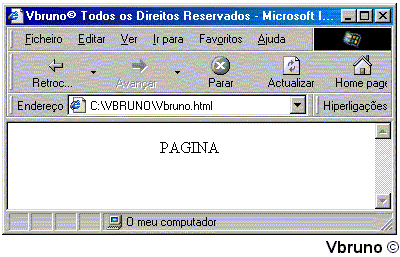
Os comandos são delimitados pelos sinais <" e ">", com
letras malúsculas apenas para facilitar a visualização, pois você pode
misturar ou colocar tudo minúsculo que é a mesma coisa. O uso de letras maiúsculas
ou minúsculas é igualmente aceite pelos Browsers. Os comandos, na sua maioria,
são do tipo inicio-fim, ou seja, trabalham em pares, delimitando um
determinado conteúdo. Nesse caso, a tag de fim é idêntica à tag de inicio,
mas sempre precedida de uma barra (1) como no exemplo acima e abaixo.
<CENTER>
</CENTER>
Outros
elementos, são solitários, ou seja, não precisam de complemento. Basta um único
elemento para fazer a indicação necessária. E o caso do comando <HR>, o
qual coloca uma linha vertical na página.
2)Estrutura Básica de um Documento
A estrutura básica de um documento HTML é a seguinte :
<HTML>
<HEAD>
<TITLE>
Título do documento </TITLE>
</HEAD>
<BODY...>
Aqui
é inserido o corpo da página
propriamente dita.
</BODY>
</HTML>

Vejamos
então a explicação de cada um destes comandos:
<HTML>...</HTML>:
Indicam o inicio e o fim do documento. Tudo o resto deve estar entre estes dois
comandos.
<BODY>...</BODY>:
Indica o corpo do documento. Entre estes comandos estará a sua página em si
(aquilo que desejamos que o visitante veja>. O texto, as imagens... tudo o
que será visível no browser.
Neste
comando ficam também as personalizações da sua página, como as cores, imagens
para o fundo, cores das letras (se não for especificada será preta), cor dos
links, etc.
3)
As Cores
O
principio básico do grafismo por computador são as cores primárias:
vermelho (Hed), verde (Green) e azul (Blue). Quando temos a intensidade máxima
de vermelho, verde e azul surge o branca.
Em
Html cada cortem um código. Para cada um destas componentes - R, G e B - é
atribuído um valor, que vai de O para ausência completa até 255 para
intensidade máxima. O amarela, por exemplo, tem os valores R:255 C:255 B:C. No
entanto, numa página HTML, teremos que converter estes valores para hexadecimal
(base 16>. Temos então que contar O,1,2...9, A, B...F Representamos os
valores em hexadecimal com um cardinal (#) antes. Assim, 1O=#A, 15=#F 16=#1O,
156=#9C, 255-#FF.
Resultado
de tudo isto, umas referências de cores bastante “complicadas”. Para facilitar
as coisas, junto uma tabela de 99 cores mais utilizadas.
Para
colocar o cor de fundo o comando é "BGCOLOR=#FFFFFF, para colocar a cor no
link o comando é “LNK=Cor do link” para colocar a cor no link já visitado
é “VLlNK=Cor do link" e, para definir a corno link activo o comando é 'VLINK=Cor
do link".
Para
colocar uma figura como imagem de fundo na página o comando é: BACK GROUND nome da imagem.extensão. Ouando se utiliza este
"background' é sempre bom utilizar igualmente o comando "RGCOLOR',
para o caso de não ser carregada (pelo visitante, sendo uma opção de alguns
browsers não visualizar imagens a imagem de fundo.
O
comando BODY inteiro seria então:
<BODY BGCOLOR=#FFFFFF LINK=Cor do Iink
VLINK--
Cor do Iink VLINK= Cor do Iink BACKQ
RDUND=imagem.extenção>
A
sequência dos atributos não importa (comandos dentro de um comando, como BCCOLOR,
LINK, VLINK...( mas é sempre colocado um espaço entre os atributos.
Lembre-se disto sempre que definir um atributo, em qualquer tipo de comando.
Esta
estrutura inicial é bem simples:
a
Todas as tags apresentadas são do tipo início fim, ou seja funcionam em pares,
uma para abrir e outra para fechar o comando. b( Em cada documento HTML, sé
deve haver uma marca de cada tipo das que foram apresentadas.
c(
Existe uma sequência lógica entre as tags. Obviamente você não irá colocar
o corpo (<BODY>( antes do que o cabeçalho (<HEAD>).
Estes
detalhes devem ser bem observados pois se existirem falhas o browser não irá
visualizar sua página e... como o HTML não é uma linguagem de programação,
você nunca será avisado de erros cometidos na edição do seu documento. O
simples esquecimento de uma barra pode mudar toda a sua pagina.
Teste o seu código sempre, e com pelo me nos dois tipos de
browsers.
4)Formatação de Textos
A
utilização de diferentes tamanhos de letras numa página é importante, pois
dará ao visitante uma ideia geral sobre o que se trata o texto em questão, e
portanto a possibilidade de reconhecer o que mais lhe interessa. Podemos
utilizar até seis níveis de tamanhos para as letras, que são numerados de 1
(O maior> até 6 (O
menor).
São tags do tipo início fim.
<H1
>Tamanho 1 </H1>
<H2>
Tamanho 2 </H2>
<H3>
Tamanho 3 </H3>
<H4>
Tamanho 4 </H4>
<H5>
Tamanho 5 </H5>
<H6>
Tamanho 6 </H6>
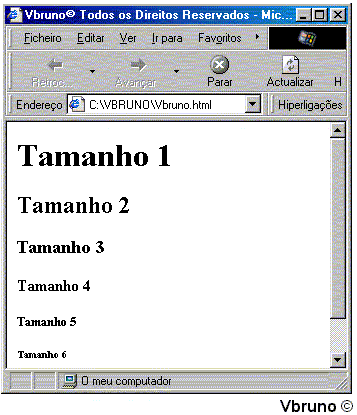
Ao contrário do editor de texto o 'Enter" não
significa nada na linguagem HTML. Existe um comando para mudar de linha, tal
como outros a seguir mostrados.
<BR> - Quebra de linha. Passa para a próxima
linha.
<P>
</P>- Passa para a próxima linha mas deixando um espaço de parágrafo.
Chama-se "parágrafo'. Coloca-se um no início do parágrafo e outro no
fim.
<B></B> ou <STRONC></STRONC>
O
que estiver entre este comando fica em negrito.
<l></l> ou <EM></EM> ou <EMPHASIS></EMPHASIS>
- O que estiver entre este comando fica em itálico.
<U> </U> - O que estiver entre este comando
fica sublinhado. Este comando não é muito indicado pois poder-se-á confundir
com os links.
Os comandos de negrito, itálico e sublinhado podem
ser usados juntos, mas desta forma:
<B>
<I>Texto em itálico e negrito</I></B>
E
não assim..
<B><l>Texto
em itálico e negrito</B></l>
O
comando início que estiver por dentro deve estar por dentro também no comando
fim. Caso contrário o comando não terá efeito.

A
utilização de linhas horizontais são formas de deixar sua página com mais
facilidade de encontrar coisas e tamhám mais apresentável. Essas linhas são
boas opções para textos grandes em que os assuntos são diversos.
<HR
SIZE=8 WIDRH=80%>
ou
sem qualquer atributo:
<HR>
No
exemplo, o atributo SIZE indica que deve ser apresentada uma linha com 8 pixels
de espessura enquanto o atributo WIDTH indica que a linha deve ocupar 80%
da largura da janela do Browser.

Comando de preformatação:
O
comando <PRE> é usado para que o browser aceite os seus espaços grandes
de uma letra para outra e a mudança de linha. Se o comando <PRE> for
utilizado o texto digitado aparecerá exactamente assim no browser
<PRE>
texto a ser preformatado </PRE>
5)
Imagens
As
imagens muitas vezes dizem tudo numa página. Elas deixam a sua página muito
mais apresentável e bonita. Para colocar uma imagem é muito simples. Mas
antes de se colocar uma imagem é aconselhável salvar a página pois as
imagens têm que ser endereçadas.
Se a imagem estiver na mesma pasta que a página, você só precisa
colocar o comando:
<IMG
SRC=”nome da imagem.extensão”>
Mas se a imagem estiver numa pasta diferente? Digamos que sua página
está na pasta 'Página" e a imagem (titulo.JPG> que você vai
utilizar está na pasta 'imagens' dentro dessa pasta 'Página', ou seja, essa
imagem (titulo.JPG) está dentro da pasta \ima gens\titulo.JPG :
Então o comando seria (caso o nome da figura
seja titulo.JPG):
<IMG
SRC=”imagens\titulo.jPG”>
Para colocar uma imagem deve ser sempre colocado o 'nome da imagem -
ponto - extensão". As extensões aceites são somente .JPG e GIE
Como você deve ter percebido, o comando para inserção de imagens
não é um comando início-fim.
Se você colocar o
comando ALT=” explicação da imagem “ , quando o visitante deixar
o cursor do rato sobre a imagem aparecerá
o
que você aqui escreveu, normalmente uma breve descrição da imagem.
Outro comando que você pode colocar aqui é o comando BORDER=”5”.
Os números são os tamanhos que você quer a borda. Como comando border ficaria
assim:
<IMG SRC=”imagem.ext' ALT="Descrição da imagem" BORDER=”5”>
Muito bem,
coloquei uma figura na minha página, mas como faço para que o texto fique
escrito ao lado da figura e não fique apenas numa linha? Com o comando ALIGN=”comando
de alinhamento'” Com este comando você pode ta
alinhar a imagem de várias formas. Para alinhar em resposta à pergunta
acima, o comando seria ALIGN="LEFT' para que a é
imagem fique à esquerda e o texto à direita. Trocando a palavra LEFT
por RIOHT a imagem fica à direita e o texto na sua esquerda.
Os dois comandos acima são os únicos modos para alinhar mais de uma linha de é texto ao lado de uma figura.
Existem outros
comandos para alinhamentos diferentes,
apenas trocando as palavras 'LEFT"
e 'RICHT' por outras, e com elas com e
a seguem-se bonitos efeitos:
Para
alinhar a linha de texto centralizada na figura é só trocar por MIODLE";
Para
alinhar no topo da figura troque pelo o comando “TOP".
Para alinhar na parte de baixo não é necessário nada, mas a palavra "BOTTOM" também o faz.
Sempre
que colocar um ljnk numa figura, procure deixar o Iink da página da mesma cor
que o fundo, pois assim aquele azul do Iink não ficará em volta da imagem.
6)
Links
O comando link é igual ao das imagens mas ele é um comando inicio-fim. A Diferença é que se ele for clicado você vai para outra página. O tipo mais simples é quando a página apontada está armazenada na mesma pasta que a página em que foi colocado o link. Como as imagens, você tem que direccional o link para onde está o ficheiro.
<A
HREF=”segunda pagina.html" > Clique a aqui para abrir a segunda pagina
</A>
O Browser geralmente apresenta os links em azul e sublinhados. Quando o visitante clicar neste texto ele carregará a página respectiva.
Se a página a ser carregada se encontrar noutra pasta, você deverá
direccionar o link para a pasta correcta, tal como é feito com as imagens.
Com a mesma facilidade que você constrói um link para uma página no
seu próprio computador, você pode fazer também o mesmo para uma página
em qualquer lugar do mundo. E só colocar no local do nome da página o endereço
onde ela se encontra. Por exemplo:
<A
HREF=”http://www.terravista.pt”>HomePage da Terràvista
</A>
As âncoras são links que apontam não para outras páginas mas para
outra parte da mesma página. São portanto muito usadas em grandes textos ou
que possuam divisões.
As
âncoras são feitas da seguinte forma:
a)
Você coloca o nome no local para onde deseja que o link se dirija, como por
exemplo:
<A
NAME=”seccao_1”></A>
Agora
faça o link para essa âncora:
<A
HREF=”#seccao 1”>Clique aqui para regressar ao inicio da pagina </A>
As
âncoras também podem ser usadas de uma página para uma parte especifica de
outra página:
<A HREF=”paginal#seccao_1”> Clique aqui para ir para o início da pagina </A>
A lnternet é um “vício”, uma “necessidade", e um "prazer" e um "orgulho'. Quando damos os primeiros passos na Net é fácil cairmos no "vício" do IRC, depois de a aprendermos a utilizar em outras vertentes sentimos necessidade de utilizar os muitos recursos da rede, se o aprendemos a fazer bem é com autêntico prazer que "surfamos", logo depois vem aquele sonho de construirmos a nossa própria presença na Net, fazer uma página pessoal de que nos possamos orgulhar. Este passo é muitas vezes o mais difícil, são muitas as dúvidas que nos podem surgir quando começamos a pensar nos "como" e "porquês" dessa nossa página.
Uma das primeiras questões começa pelo local (servidor> onde poderemos
alojar a nossa página. Há que pensar (para além do custo, que deve ser
nulo) em termos de facilidade, do espaço que necessitamos. das condições (banners,
conteúdo) que nos pode ser imposta, etc.
Mas, o melhor mesmo é começar por um qualquer servidor gratuito, já que pode sempre transporta toda a sua página para outro caso sinta a necessidade de o fazer.
Esta revista tem incluído bastantes servidores onde podemos alojar a nossa página,
desde o Geocities ao Terravista, mas em minha opinião o mais fácil é entar
o alojamento no Terravista: é rátis, espaço suficiente, é português e
torna-se fácil:
www.iol.pt
www.sapo.pt
www.geocites.com
A construção de uma página é, nos dias de hoje, uma tarefa simples. Existem muitas aplicações específicas para fazer com simplicidade uma home-page.
As mais populares são Frontpage da Microsoft e o Composer da Netscape.
FrontPage (versão express) com a 'suíte Internet' da Microsoft (1E5, Outlook, etc.), tem interface bastante parecida a do Word, é WYSIWYQ (você vai vendo o resultado à medida que digita) . O Composer com a "suíte" da Netscape. utilização de qualquer deles é simples como um editor de ) ou programa de desenho. há necessidade de conhecer quaisquer códigos de html, a colocara nossa imaginação a funcionar .
Mas logo depois vem a necesside se fazerem pequenos “retoques" no resultado: compatibilidade, componentes se resultam on-line tão bem como o programa editor , etc.
Sentimos então necessidade de aprender algumas noções de html. O trabalho com o html pode ser feito num qualquer editor de texto, desde o bloco de notas (notepad) ao Word.
Que
assunto?
Se você não quiser que a página seja visitada apenas p si próprio e alguns
amigos ou familiares curiosos, o melhor é pensar num tema que possa tom visitáveis
a sua página. E imprescindível que seja u assunto de que goste e/ou d mine
bem, pode ser do âmbito da sua profissão/formação ou reflexo dos seus
hobbies. Ou quer que seja o assunto, sugiro que você pesquise na Internet páginas
que já existam sobre mesmo assunto. Questione-se você terá condições de
oferecer algo mais além do que esta páginas já oferecem, em termos de informação
e/ou imagens.
Registe-se nos muitos “motores” de pesquisa nacionais e
intencionais, ou mesmo “portais” que lhe permitam. Tente conseguir a troca
de links com páginas cujos assuntos se
relacionados aos do seu site .
Ética
Ao colocar links para páginas secundárias de sites alheios, dei claro que aquela página já n pertence ao seu site. Do contrário, parecerá que aquela página foi feita por si próprio. Se você utilizar imagens ou textos retirados de outras fontes indique Sempre a autoria ou origem dos mesmos. Não cor material com “reprodução proibida” sem antes obter autorização !
IOL --> Tarifario;
Tarifário do Acesso IOL
Período normal: dias úteis das 9h-21h
Período económico: Sábados, Domingos, Feriados e dias úteis das 21h-9h
A taxação é feita ao segundo
Números de acesso principais
Acesso através dos números 674400000
Tarifário aplicável à maioria das zonas do país
Custo inicial: €0,129 (com IVA: €0,1535)
Período normal: €0,028 (com IVA: €0,0333)
Período económico: €0,012 (com IVA: €0,0142)
Acesso através do número 674401000 (*)
Custo Inicial: €0,129 (com IVA: €0,1535)
Período normal: €0,028 (com IVA: €0,0333)
Período económico: €0,028 (com IVA: €0,0333)
.................................................................................
IOL FLASH
Acesso através do número 674 402 000
Tarifário aplicável à maioria das zonas do país
Custo inicial da chamada: €0,146 (com IVA: €0,1737)
Período normal: €0,036/por min. (com IVA: €0,0430)
(Dias úteis das 9h-21h)
Período económico: €0,015/por min. (com IVA: €0,0178)
(Sábados, Domingos, Feriados e dias úteis das 21h-9h)
A taxação é feita ao segundo.
Acesso através do número 674 403 000 (*)
Custo inicial da chamada: €0,146 (com IVA: €0,1737)
Período normal: €0,036/por min. (com IVA: €0,0430)
(Dias úteis das 9h-21h)
Período económico: €0,036/por min. (com IVA: €0,0430)
(Sábados, Domingos, Feriados e dias úteis das 21h-9h)
A taxação é feita ao segundo.
Enviar uma página para a Internet
Um bom
programa de envio de FTP que é essencial para enviar a página para a Net é
o “ws-ftp95”. É gratuito (penso que permanentemente) para
utilizações não comerais, pode recolher-se de.
www.calpoly.edu/Pub/supported/pc/win95/ftp/wsftp95/ws_ftple.exe
.

É
bom porque oferece logo a seguir à instalação as propriedades da sessão com
duas rubricas essenciais:
General
“Profile Name" , “user id" e "password” ( que já se
definiram com o servidor onde está o local que albrega a nossa págna).
Startup-"lnicial
Remote Host Directory" (Terravista.pt/Meco/6860/ no
meu caso) e "mica Local Directorv" (a pasta do PC onde temos os
ficheiros guardados)
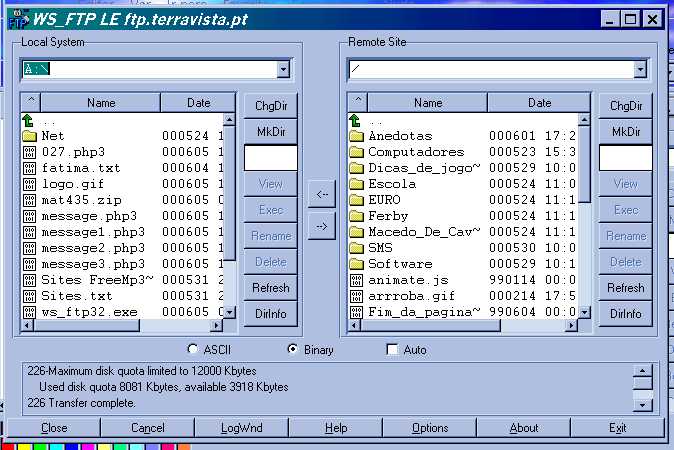
“Tags”
básicos
<html> </html>
inicio/termina um documento em HTML
<head>
</head> Define a área de cabeçalho,
com elementos não visualizáveis na página.
<body> </body>
Define a área visível do documento.
Cabeçalho
<title>
</title> Coloca o nome do página
na barra de título do janela.
Atributos
do Corpo
<body bgcolor=?>
Cor de fundo.
<body text=?>
Cor de texto.
<body
link=?>
Cor das links.
<body vlink=?>
Cor dos links previamente
visitadas.
<body alink=?>
Cor da link activa.
Texto
<b> </b>
Texto carregado.
<i> </i>
Texto em itálico.
<tt></tt>
Texto estilo máquina de escreve'; espaço simples.
<font size=?> </font> Tamanho dos letras.
<font color=?> </font>
Cor das letras.
<font face=?> </font>
Define a fonte utilizada.
Links
<a href="URL”> </a>
Cria uma hiperligação.
<a href="mailto:EMAIL"></a> Cria uma link para o envio de correio.
<a name="NOME">
</a> Cria um alvo dentro de uma página.
<a href-"#NAME"></a>
Para ligação a um alvo' presente dentro da mesma página.
Formatação
<p>
</p> Define o área
de um parágrafo.
<p
align=?> Alinhamento de um parágrafo.
<br> Insere uma quebra
de linha
<div align=?> 'Tag' genérico
utilizado poro formatar blocos de teria.
<table> </table>
Cria uma tabelo.
<tr>
</tr>
Linha de uma tabela
<td>
</td> Célula individual numa linha.
Atributos
das tabelas
<table
border=#> Borda à volta de cudo célula.
<table
cellspacing=#> Espaço entre as
células.
<table cellpadding=#> Margem
interior dos células
<table width=# ou %> Largura
da tabela - em pixels ou percentagem.
<tr
align=?> or <td align=?> Alinhamento
horizontal do conteúdo dos células.("leff', 'center" ou 'right') .
<tr valign=?>
or <td ',align=?> Alinhamento vertical do conteúdo das células.
('top',
"rniddle" ou "bottom) .
<td colspan=#> Número de colunas ‘percorridas’ por uma célula.
<td rowspan=#> Número
de linhas ‘percorridas’ por uma
célula.
Grafismo
<img src= “FICHEIRO”>
Insere uma imagem.
<img src="FICHEIRO"
align=?> Alinha uma imagem em relação ao resto do texto.
<img src=”FlCHElRO”
barder=?> Define a bordo da imagem.
<hr> Insere urna linha
horizontal.
Frames
<frameset> </frarnesot>
Define o conjunto de frames. Surge antes de <body> num documento com
frames.
<frameset
rows='valor,valor'> Define as linhas num conjunto de frames. Volor pode serem
pixeis, percentagem ou * (o resto / proporção).
<frameset cols='valor,valor’>
Define as colunas num conjunto de
frames. Valor pode serem pixeis, percentagem ou * (o resto 1
proporção).
<frame>
Define uma única frame. Surge dentro de <frameset>
<noframes> <Inoframes> Área onde é inserido o conteúdo visível em browsers que fluo suportam ouso de frames,
Atributos
de uma frame
<frame src="URL"> Especifica o documento HTML o
ser exi6ido no frame.
<frume name="nome"> Dó um nome à frome de modo a
poder ser 'Iinkuda' o partir de
outras frames.
<frume scrolling=VALOR>
Define se a frume tem barra de
scroll. VALOR pode ser "yes", 'no"
ou "auto".
<frame noresize>
Impede o visitante de
redimensionar a frame.
Quem
se dedique à construção de páginas, vai rapidamente verificar a utilidade
que temo conhecimento de algumas noções de html Nestas, vamos ter
necessidade de interpretar / aplicar códigos de cores o
principio básico do grafismo por computador são as cores primarias ,
vermelho (Red), verde (Green) e azul (Blue). Quando surge o branco.
Para
cada um destas componentes - R, G e B - é atribuído um valor, que vai de O
para ausência completa até 255 para intensidade máxima . O amarelo, por
exemplo. temos valores R:255 6:255 B:O. No entanto. numa página HTML, teremos
que converter estes valores para hexadecimal (base 16). Temos então que conter
0,1 ,2.~.9, A, 8...F Representamos os valores em hexadecimal com um cardinal
(#> antes. Assim, 10=#A, 15=#F, 18=410, n5a=#YC. 255=#FF